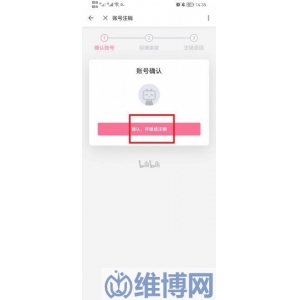夸克浏览器书架怎么添加书籍-夸克浏览器书架添加书籍的方法-华军软件园
近日有一些小伙伴咨询小编夸克浏览器书架怎么添加书籍?下面就为大家带来了夸克浏览器书架添加书籍的方法,有需要的小伙伴可以来了解了解哦。
1、打开夸克浏览器点击进入左下角的书籍页面(如图所示)。
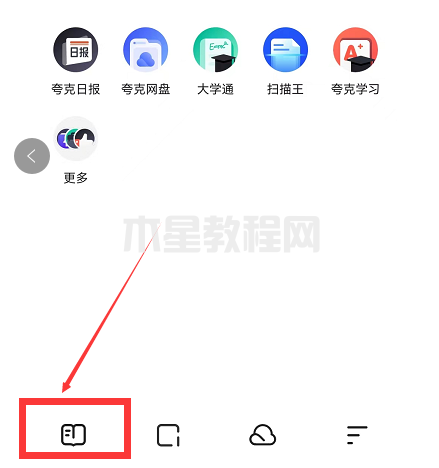
2、在搜索栏搜索自己想要看的小说或者书籍(如图所示)。
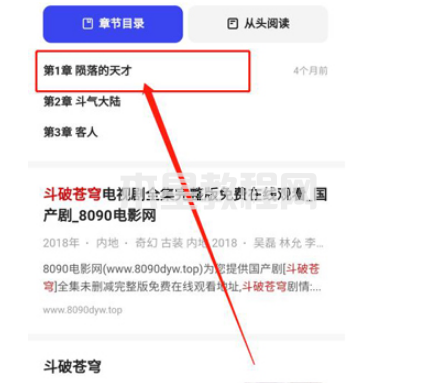
3、点击屏幕的中心大家就能看到如何添加书籍到书架了(如图所示)。
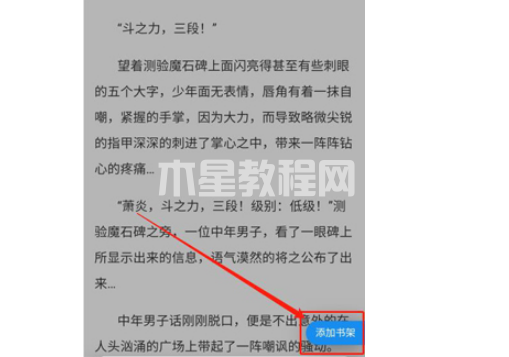
以上就是小编给大家带来的夸克浏览器书架怎么添加书籍的全部内容,希望能够帮助到大家哦。
版权声明:
本站所有文章和图片均来自用户分享和网络收集,文章和图片版权归原作者及原出处所有,仅供学习与参考,请勿用于商业用途,如果损害了您的权利,请联系网站客服处理。